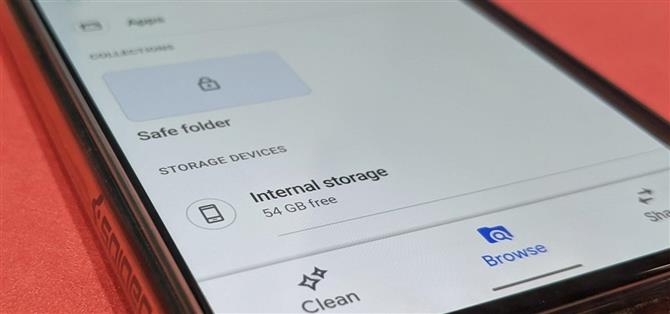Android har inte haft det bästa rykte för integritet och säkerhet, även om Google har gjort framsteg i dessa avdelningar under de senaste åren.
En ny funktion som kallas Safe Folder in the Files by Google-app kan hjälpa till att språka och rädsla, osäkerhet och tvivel som konsumenterna kan ha när det gäller säkerheten för sina saker på Android-enheter.
Så här utnyttjar du Safe Map för dina topphemliga dokument.
- Missa inte: Hur du förvandlar din pixel till en död mans switch som texter dina nödkontakter om du inte kommer i tid
Steg 1: Installera eller uppdatera filer av Google
Om du inte redan har det, ladda ner filer från Google från Play Store. Om du redan har det, kolla efter en uppdatering.
- Spela butikslänk: filer från Google (gratis)

Observera att jag växlade mellan en Pixel 4 XL som kör Android 10 och en Pixel 3 XL som kör Android 11 beta medan jag tog skärmdumpar av följande steg. Den nedre navigeringsfältet på den förstnämnda har Clean, Browse och Share, medan den senare endast har Clean and Browse, med Share undangömt under hamburgermenyn. Processen för Safe Folder förblir ändå densamma.
Steg 2: Välj känsliga saker
När du har öppnat appen trycker du på ”Bläddra” i den nedre navigeringsfältet. Här kan du välja dokument, foton, videor eller någon annan filtyp som du vill flytta till din säkra mapp. Filer kategoriseras efter typ, nämligen nedladdningar, foton, videor, ljud, dokument och andra filer och applikationer. Det är också här du hittar själva mappen Safe.


Metoden varierar något beroende på gränssnitt och kvantitet. I listvy klickar du på den upp och ned triangelikonen till höger om filnamnet och sedan på ”Flytta till säker mapp.”


Om du vill flytta flera filer trycker du länge på en fil och fortsätter sedan att knacka tills du har valt vad du vill, tryck sedan på menyikonen på tre punkter längst upp till höger och välj ”Flytta till säker mapp.” Det här tillvägagångssättet gäller också när du tittar på filer i brickvy; du kan byta mellan lista och kakelvy med mittikonen längst upp på skärmen.


Steg 3: Ange din PIN-kod
Första gången du flyttar en fil till den säkra mappen måste du ställa in din PIN-kod. Ange en fyrsiffrig PIN-kod och tryck på ”Nästa” -knappen, ange sedan din PIN-kod igen och tryck på ”Nästa” igen. Appen kommer då att understryka vikten av denna PIN med en påminnelse; tryck på ”Got It” för att bekräfta att du förstår.



Det här steget är faktiskt utbytbart med steg 2. Du kan gå direkt till den säkra mappen för att ställa in din PIN-kod innan du väljer filer som ska skickas dit. Hur som helst fungerar.
När du har ställt in din PIN-kod måste du ange ditt PIN-nummer igen innan du överför filen när du flyttar filer till den säkra mappen. För att komma åt din säkra mapp, bläddra nedåt på Bläddringsskärmen. För att få tillgång till den behöver du naturligtvis den PIN-koden.
Även om fall för personlig användning för den säkra mappen kan variera, har Google avslöjat några exempel som kanske inte är så uppenbara för den genomsnittliga användaren.
Som en del av Googles forskning hör vi perspektiv från människor som Shaina – en kvinna i Bangladesh vars barn använder sin telefon efter skolan, både för att lära sig och spela. Shaina oroar sig för att hennes viktiga filer kan delas eller raderas av misstag. För Rashid, en pappa i Indien, betyder bristen på integritet att han inte kan hålla sina identitetshandlingar på sin telefon, även om han behöver dem för jobbansökningar.
– Joris van Mens och Pranay Bhatia, Googles produktchefer
Så medan du använder Files-appen för att dölja dina skuggiga grejer, kom ihåg att det också finns några mer hälsosamma och lika praktiska användningsområden där ute också.
Håll din anslutning säker utan en månatlig faktura. Få ett livstidsabonnemang på VPN Unlimited för alla dina enheter med ett engångsköp från den nya Android How Shop, och titta på Hulu eller Netflix utan regionala begränsningar.
Köp nu (80% rabatt)>
Omslagsbild och skärmdumpar av Tommy Palladino / Android How